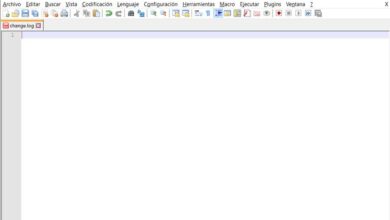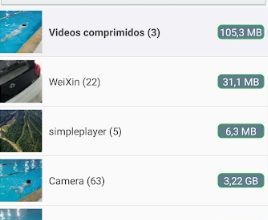Verbinden Sie mehrere Videos und erstellen Sie Originalkompositionen mit Video Combiner
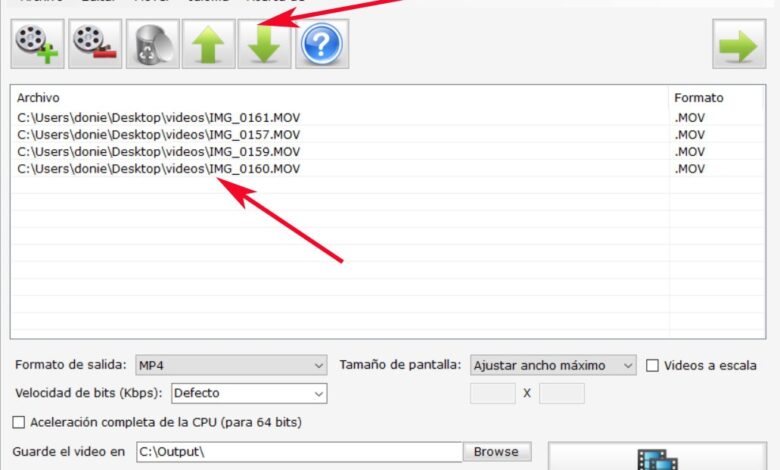
Le Verarbeitung mit Videodateien ist bei den Anwendern immer häufiger anzutreffen, zum großen Teil aufgrund der derzeit existierenden Softwarelösungen. Ob in Bearbeitung, Konvertierung oder Bearbeitung, diese Multimedia-Inhalte sind für die meisten zugänglich.
Wir erzählen Ihnen all dies, weil wir in diesen Zeilen darüber sprechen werden Video kombinieren , ein kostenloses Tool, mit dem wir mehrere Dateien dieses Typs anhängen können. Auf diese Weise können wir aus mehreren Dateien davon unsere eigenen Originalkompositionen erstellen Format . Daher haben wir es mit Software zu tun, egal ob in ihrer installierbaren oder portablen Version für Windows , mit dem wir problemlos mehrere Videos zusammenführen können.
Eines der Hauptmerkmale dieser Lösung ist die Benutzerfreundlichkeit, die sie bietet, zusätzlich zur Hervorhebung der Kompatibilität des Programms . Wir sagen dies, weil es die gängigsten Videoformate als Eingabedateien akzeptiert. Später, nach entsprechender Verarbeitung, können wir sie in ein einziges Ausgabeformat konvertieren. Falls wir uns für die portable Version entscheiden, laden Sie einfach das herunter ZIP des Programms und führen Sie es aus, um es zu starten.
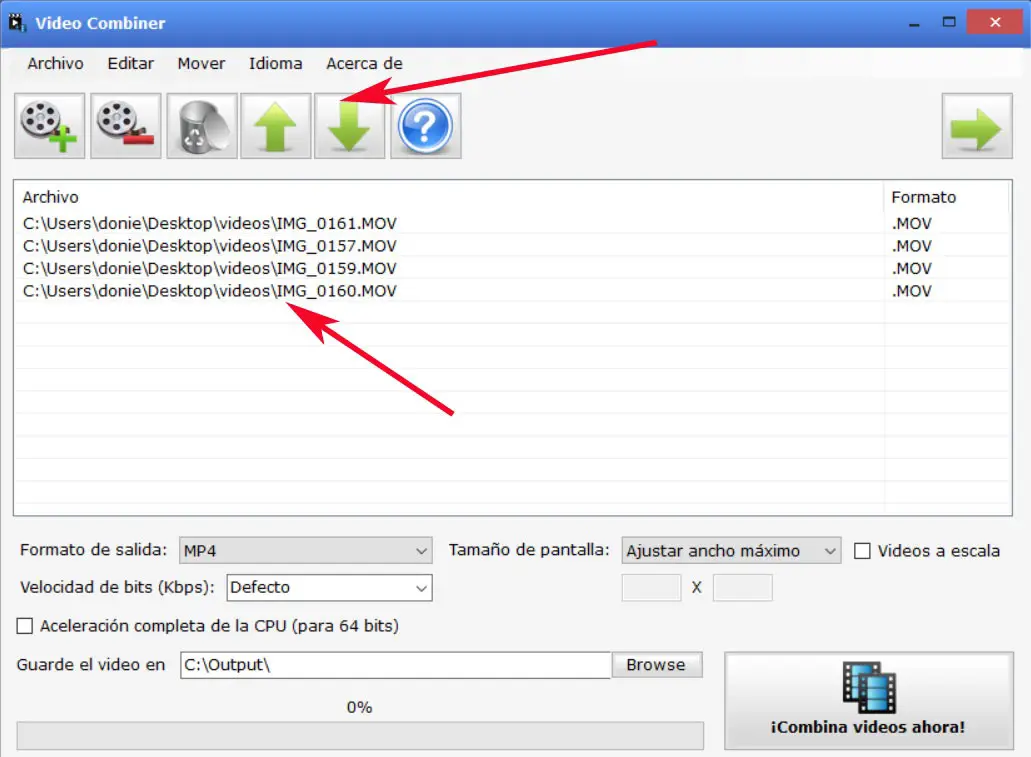
Als erstes ziehen wir die Videodateien per Drag & Drop in das App-Fenster, um sie dem Zusammenführungsprozess hinzuzufügen. Ebenso können wir im Menü „Datei“ auf die Schaltfläche „Hinzufügen“ klicken. Wie das Sprichwort sagt, Video kombinieren unterstützt eine Vielzahl von Eingabeformaten wie mp4 , Rezensionen, mkv , bewegen usw. Sobald die Videos, denen wir beitreten werden, mit den Pfeilen oben in der Benutzeroberfläche geladen sind, ordnen wir sie daher nach unseren Wünschen an.
Kombinieren Sie Videos schnell und einfach mit Video Combiner
Es ist erwähnenswert, dass die Hauptoptionen der Ausgabedatei am unteren Rand der Hauptoberfläche angezeigt werden. Hier finden wir eine Reihe wichtiger Funktionen. Aus diesen stellen wir also die Ausgabeformat für das zusammengeführte Video, die resultierende Bildschirmgröße oder die Qualität der neuen Datei. Es sollte beachtet werden, dass die Bildschirmgrößenkonfiguration mehrere Voreinstellungen unterstützt, obwohl dies auch Einstellungen sind, die wir anpassen können.
Wenn wir die Option "Videos skalieren" aktivieren, stellen wir auf die gleiche Weise sicher, dass keine schwarzen Balken im Video von Ausgabe, die die resultierende Datei verdirbt. Und behält Video Combiner standardmäßig das ursprüngliche Aussehen des Bildschirms jedes Videos bei, was nicht immer gut aussieht. Wir können auch eine andere als die standardmäßig bereitgestellte Bitrate einstellen oder die Ordner von gewünschte Ausgabe.
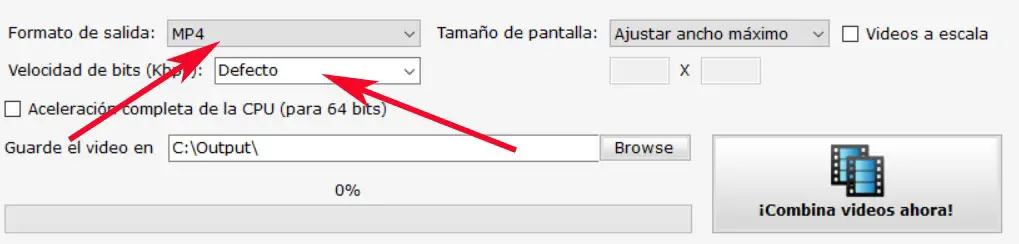
Es ist auch wichtig zu wissen, dass wir unter den unterstützten Ausgabeformaten mp4, mkv oder . finden avi , Unter anderem. Um den Vorgang als solchen zu starten, klicken Sie einfach auf die Schaltfläche „Videos jetzt kombinieren“. Die Dauer des Prozesses hängt natürlich von Faktoren wie der Größe und Dauer der Originalvideos sowie deren Format ab. Um die Ausgabedatei zu optimieren, empfehlen wir Ihnen natürlich, mehrere auszuprobieren Konfigurationen diejenige zu finden, die unseren Bedürfnissen am besten entspricht.
Um Ihnen ein Beispiel zu geben, kombinierten wir vier Dateien mit einer Gesamtgröße von 50 Megabyte, erhielten eine Ausgabe von 15 Megabyte und der Vorgang dauerte weniger als 10 Sekunden.